Автор Мадхупарна
Що, якби ми могли додати якийсь кумедний кут до імен файлів або папок? Так, нещодавно Microsoft зробила це можливим, додавши панель смайлів, яка дозволяє перейменовувати файли та папки за допомогою улюблених смайлів. Незважаючи на те, що всі смайли можуть працювати не так, як очікувалося, все одно це веселий та освіжаючий спосіб перейти до інакшого буденного процесу іменування файлів лише текстом або цифрами. Замислюєтесь, як додати улюблені смайли до часто використовуваних файлів або папок? Це дуже просто, читайте далі.
Як додати смайли до ваших файлів або папок у Windows 10?
Крок 1: Натисніть клавішу Windows і клавішу X разом на клавіатурі. Відкриється меню WinX. Знайдіть Провідник файлів і натисніть на нього.
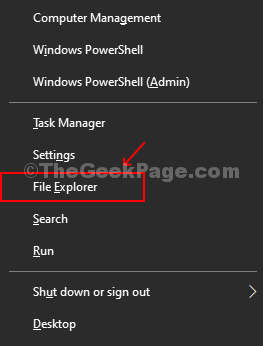
Крок 2: Перейдіть до файлу або папки, яку потрібно перейменувати. Клацніть правою кнопкою миші на папці та виберіть Перейменувати зі спадного меню.
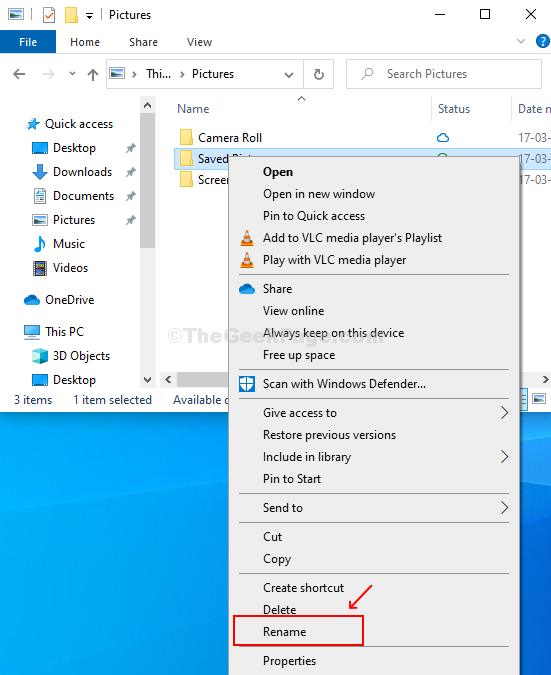
Крок 3: Тепер тримайте Клавіша Windows і . з клавіатури одночасно.
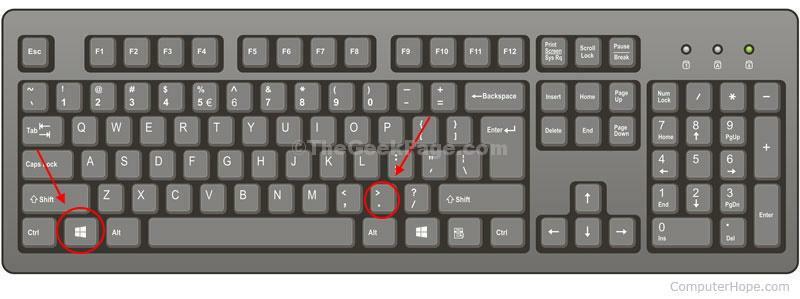
Він відкриє Windows Emoji Panel. Виберіть улюблені смайли, щоб перейменувати файл або папку.
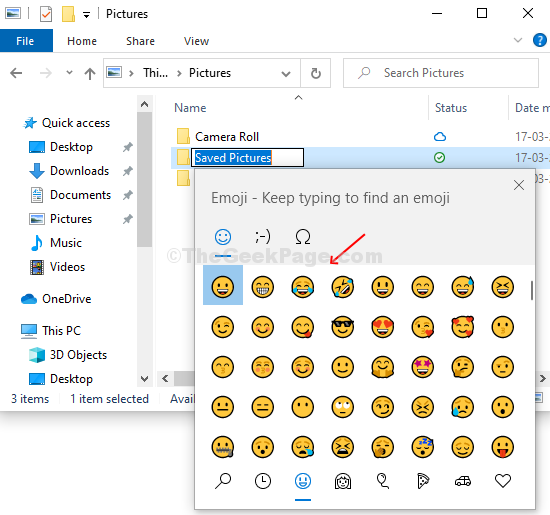
Крок 4: Після того, як ви перейменуєте файл / папку за допомогою Emojis, натисніть Enter, щоб зберегти зміни.
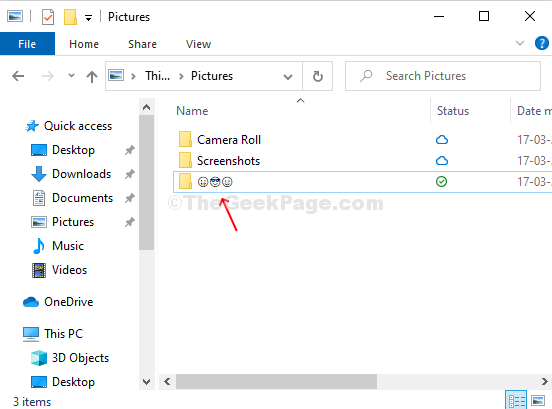
Окрім файлів або папок, ви також можете перейменовувати ярлики на робочому столі та навіть перейменовувати свою папку одночасно за допомогою смайлів, тексту та цифр.


